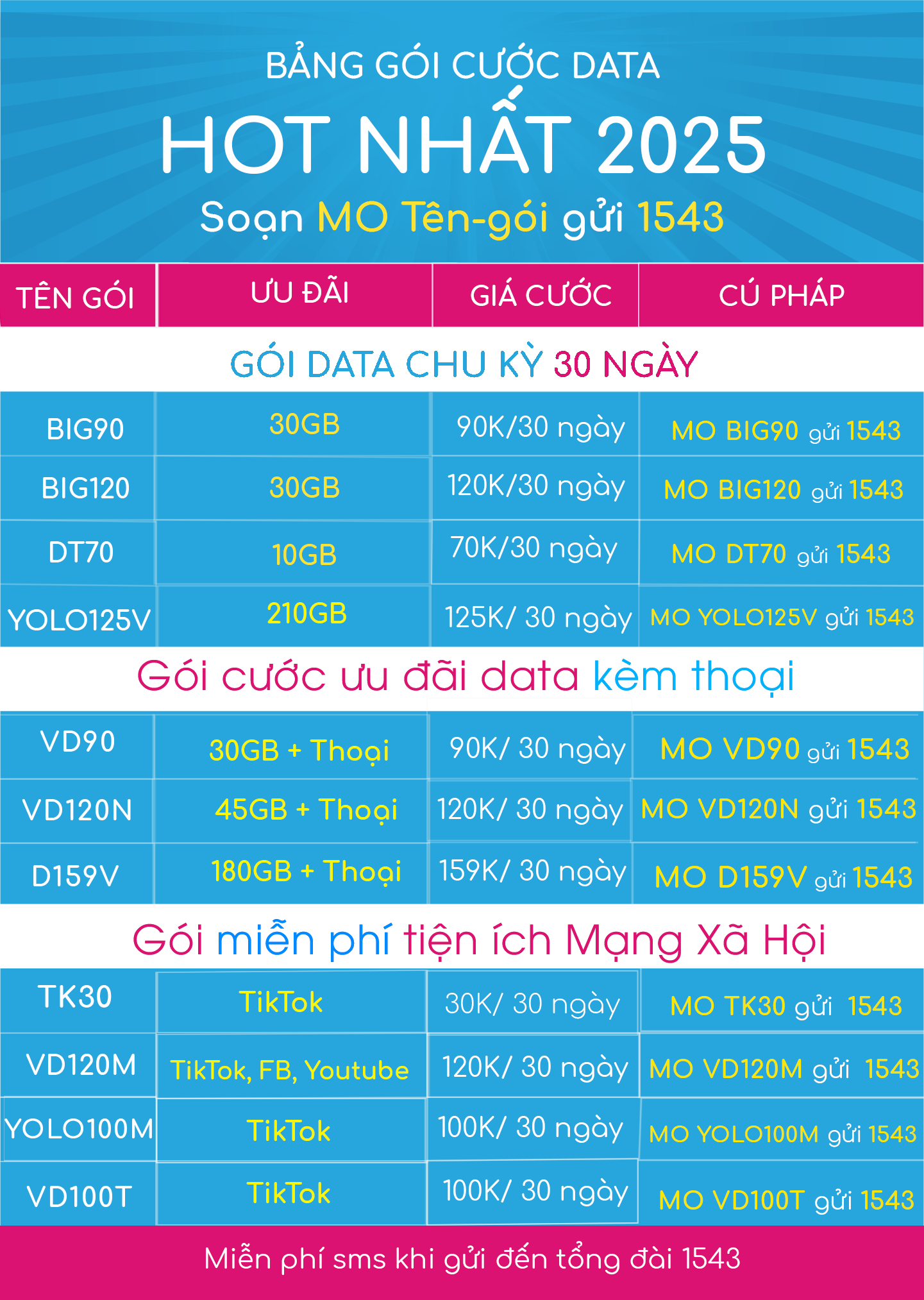Những vấn đề xảy ra trên WiFi khiến cho người dùng không thể truy cập mạng luôn được quan tâm. Cho nên, ngay khi gắp tình trạng này, cách sửa cục WiFi không có Internet chính là thông tin mà các bạn cần phải nắm rõ. Vì chắc chắn, ai ai cũng cảm thấy vô cùng bực mình khi có WiFi nhưng lại không có cách nào sử dụng. Thực chất, có nhiều nguyên nhân dẫn đến tình huống này. Đừng quá lo lắng, vinaphone.online sẽ tìm “thủ phạm” và hướng dẫn cách sửa chuẩn xác nhất!

4 Cách sửa Wifi không có internet thành công 100%
1. Những vấn đề thường gặp khi sử dụng WiFi VNPT
WiFi có lẽ là một dịch vụ viễn thông được rất nhiều người lựa chọn để đảm bảo kết nối mạng cho gia đình cũng như Công ty/ doanh nghiệp. Nhưng trong quá trình sử dụng, sự cố về truy cập mạng là điều không thể tránh khỏi. Thì dưới đây là những tình huống mà phần lớn người dùng gặp phải, làm cho không dùng mạng được:
1.1. WiFi VNPT đã kết nối nhưng không có Internet
Đầu tiên là vấn đề mà nhiều khách hàng gặp nhất đó là mặc dù WiFi đã kết nối thành công trên máy nhưng lại không thể vào được Internet. Rất dễ dàng để các bạn nhận biết được lỗi này. Đó là thanh WiFi đã hiển thị sóng WiFi, chứng tỏ đã “bắt” được mạng. Nhưng khi gửi tin nhắn trực tuyến, xem phim,…thì hệ thống lại báo ngoại tuyến.
Lúc này, các bạn sẽ không thể sử dụng hay truy cập vào bất kỳ tiện ích hay ứng dụng nào. Khá là khó chịu đúng không nào?
1.2. Cục WiFi không sáng đèn, bị lỗi
Tiếp theo đó là bạn hoàn toàn không thể kết nối được vào địa chỉ WiFi. Lúc này, những đèn tín hiệu trên cục modem như ENET, LOS,…chỉ nhấp nháy đỏ mà không chuyển sang màu xanh. Hay thậm chí là cục WiFi không sáng đèn.
Trường hợp này, người dùng sẽ không thấy tên WiFi để kết nối. Vậy thì, không có kết nối Internet trên điện thoại cũng là điều dễ hiểu.
2. Tại sao WiFi không có Internet sau khi kết nối?
Tình trạng không có Internet kéo dài gây ảnh hưởng rất lớn đến cuộc sống của mọi người, như là trong học tập, làm việc hay là giải trí. Dưới đây là những nguyên nhân khiến cho tình trạng không có mạng xảy ra trên modem WiFi:
2.1. Đường truyền Internet có vấn đề
Như mọi người cũng biết, WiFi hoạt động và cung cấp mạng đến cho người dùng thông qua cáp quang. Đây là loại đường truyền cực kỳ tiên tiến và hiện đại nhất hiện nay, mang đến tốc độ cực cao. Tuy nhiên, sẽ có những lúc cáp quang gặp vấn đề, điển hình nhất là thực trạng cá mập cắn cáp, dẫn đến đường truyền mạng gặp trục trặc.
Ngoài ra, nếu như mạng WiFi mà bạn đang sử dụng là loại 5GHz thì khả năng đi xuyên vật rắn là cực yếu. Vậy nên, khi cục WiFi cách khá xa với thiết bị kết nối mà còn bị chắn bởi nhiều bức tường thì làm cho kết nối mạng yếu đi rất nhiều.
2.2. Địa chỉ IP không tương thích
Địa chỉ IP đóng vai trò rất quan trọng trong kết nối WiFi, giúp các thiết bị giao tiếp và trao đổi dữ liệu với nhau để có được kết nối Internet tốt nhất. Mỗi thiết bị WiFi sẽ được cấp 1 địa chỉ IP riêng biệt, giúp nhận diện và gửi dữ liệu đến thiết bị kết nối có cùng IP. Không những thế, địa chỉ IP còn sử dụng để thiết lập mạng cục bộ, cho phép điện thoại, máy tính,…trong nhà kết nối.
Vậy nên, khi địa chỉ IP trên máy bạn không tương thích với WiFi thì sẽ không thể dùng mạng. Đây là nguyên nhân mà ít ai biết và để ý, nên không biết làm sao để khắc phục.
2.3. Dây cáp mạng đã bị hỏng
Phía sau mỗi cục modem đều có dây cáp nối vào để đảm bảo được kết nối mạng. Nếu như dây này bị đứt hoặc lỏng thì mạng Internet sẽ không thể truyền tới modem và phát cho người dùng sử dụng.
Mặc dù dây cáp này được thiết kết từ những vật liệu khá chắc chắn. Nhưng cũng không thể chắc chắn được việc dây cáp không bao giơ hư hỏng.
2.4. Cục modem đã bị hỏng
Nguyên nhân cuối cùng là vì lý do nào đó mà cục modem WiFi nhà bạn đã bị hỏng. Khiến cho đèn tín hiệu trên đó nháy đỏ hoặc không còn sáng nữa. Những lúc như vậy thì người dùng sẽ không thể tìm kiếm được tên WiFi để kết nối.
3. Cách sửa cục WiFi không có Internet thành công 100%
WiFi không có Internet khiến cho việc học tập, giải trí, làm việc gián đoạn. Vì vậy nếu gặp lỗi này hãy áp dụng những cách sửa lỗi sau đây ngay!
3.1. Khởi động lại cục modem WiFi
Cách đơn giản nhất đó chính là thử khởi động lại cục modem WiFi. Cách này được rất nhiều người dùng áp dụng khi kết nối WiFi gặp vấn đề và đã thành công. Phía mặt sau WiFi VNPT sẽ có một nút tròn nhỏ, các bạn chỉ cần nhấn vào đó để tắt. Sau đó khoảng 5 – 10 giây thì nhấn vào nút đó để bật lại. Chờ đến khi tất cả đèn tín hiệu trên modem WiFi đều đã sáng hết thì dùng thiết bị để kết nối.

Khởi động lại cục modem WiFi để sử dụng Internet
Hướng dẫn chi tiết cách reset Wifi VNPT
3.2. Quên địa chỉ WiFi và kết nối lại
Nếu sau khi đã khởi động lại WiFi nhưng vẫn không thành công thì các bạn hãy chủ động quên địa chỉ WiFi trên điện thoại/ máy tính và kết nối lại. Cách thực hiện cũng khá là đơn giản:
- Bước 1: Vào Cài đặt ⇒ WiFi.
- Bước 2: Nhấn vào dấu chấm than ở phía bên phải tên WiFi đó ⇒ Quên mạng này.
- Bước 3: Nhập mật khẩu WiFi và kết nối lại.
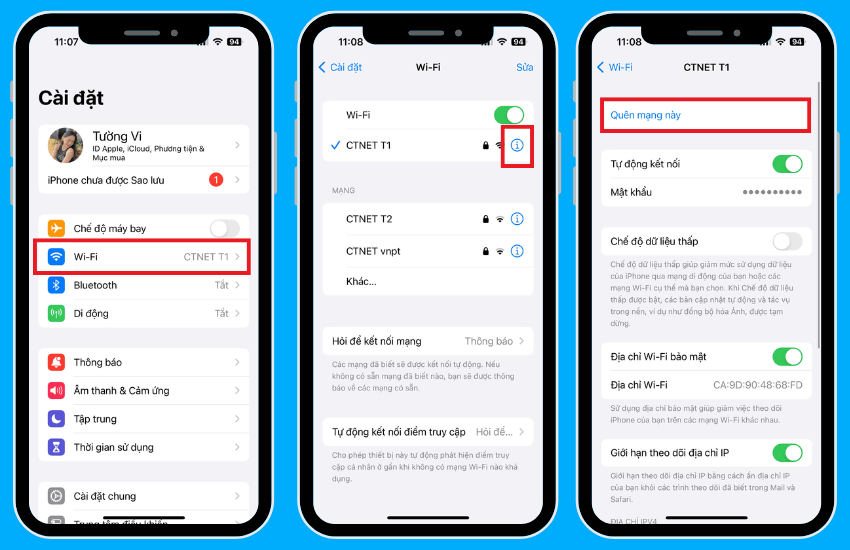
Quên mạng WiFi và kết nối lại
Lưu ý, trước khi quên mạng thì các bạn phải chắc chắn biết được mật khẩu của mạng đó. Vì sau khi nhấn Quên mạng này, mật khẩu đã được lưu trước đó sẽ biến mất.
3.3. Cài đặt lại địa chỉ IP trên điện thoại
Địa chỉ IP WiFi không chính xác thì dẫn đến tình trạng không có internet. Lúc này bạn cần phải đặt lại địa chỉ IP để tiếp tục sử dụng.
+) Đặt địa chỉ IP trên iPhone:
- Bước 1: Vào Cài đặt ⇒ WiFi ⇒ Nhấn vào dấu chấm than bên phải tên WiFi muốn đặt.
- Bước 2: Định cấu hình IP ⇒ Thủ công ⇒ Nhập các thông số như trong hình ⇒ Lưu.
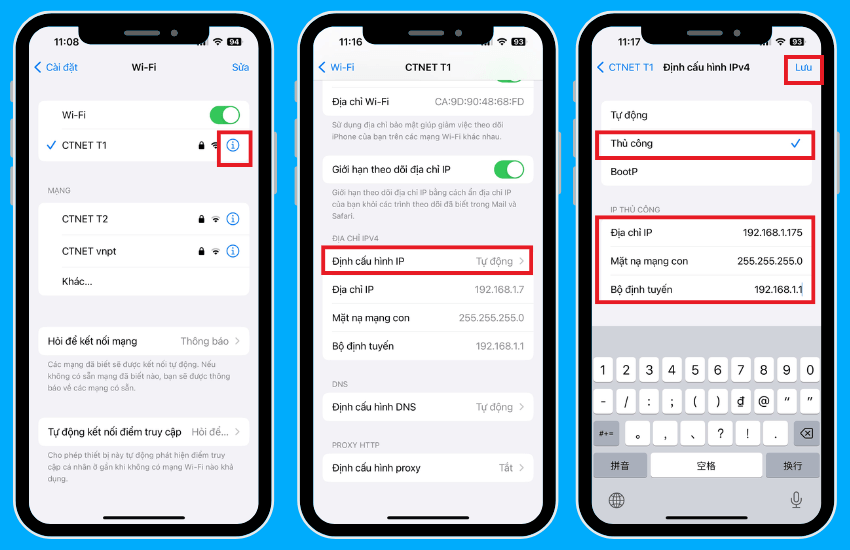
Cài đặt lại địa chỉ IP trên iPhone
+) Đặt địa chỉ IP trên Android:
- Bước 1: Vào Cài đặt ⇒ Kết nối ⇒ WiFi.
- Bước 2: Nhấn vào biểu tượng Cài đặt của tên WiFi muốn đặt lại địa chỉ IP ⇒ Cài đặt IP.
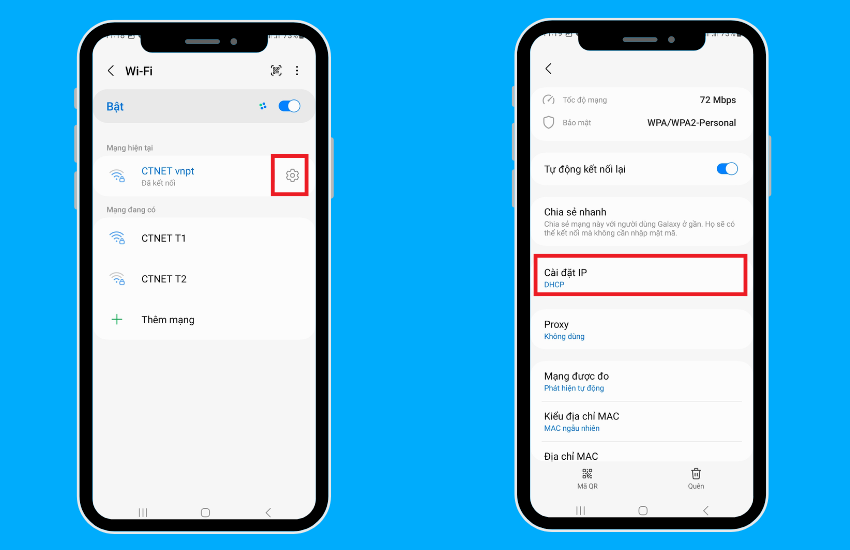
Chọn vào địa chỉ WiFi muốn cài đặt IP
- Bước 3: Tiếp đến, chọn Tĩnh và nhập các thông số vào như hình ⇒ Lưu là hoàn tất.
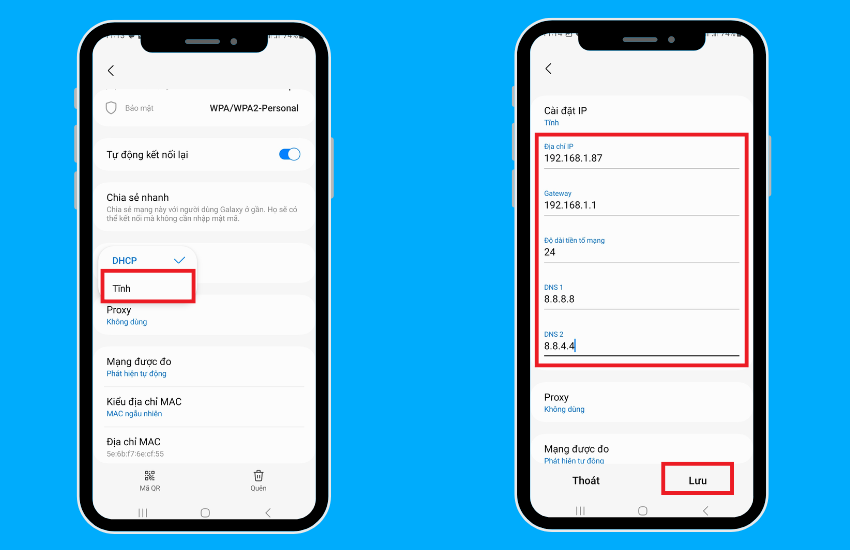
Nhập các thông tin về địa chỉ IP như hình và lưu lại
*** LƯU Ý CHUNG: Sau khi cài đặt xong địa chỉ IP, nên khởi động lại máy để kết nối WiFi.
3.4. Nhờ sự hỗ trợ từ nhà mạng VNPT
Điều mà bất cứ người dùng nào cũng nên kiểm tra khi không có kết nối WiFi đó là kiểm tra dây cáp cắm vào cục modem. Xem nó có bị lỏng hay là bị đứt ở đoạn nào hay không. Nếu có thì phải liên hệ đến tổng đài VNPT theo hotline 1800 1166 để nhân viên kỹ thuật đến thay.
Lúc đó, nhân viên cũng sẽ giúp bạn check xem cục modem có đang gặp vấn đề không. Nếu có thì sẽ hỗ trợ thay luôn, giúp mọi người tiếp tục sử dụng mạng Internet bình thường. Cước gọi đến tổng đài trên là miễn phí, nên hãy cứ yên tâm nhé!
4. Cách lên mạng tạm thời khi cục WiFi không có Internet
Nếu các bạn đang cần phải lên mạng gấp mà cục WiFi lại không có kết nối Internet thì đăng ký 4G VinaPhone chính là giải pháp tuyệt vời. Hiện có rất nhiều gói ngắn hạn, nhiều data giúp giải quyết được vấn đề tức thời mà giá thì lại cực kỳ phải chăng:
| Tên gói cước | Cú pháp đăng ký | Đăng ký nhanh |
| D2 (10.000đ/ngày) | MO D2 gửi 1543 | Đăng ký |
| 2GB/ngày | ||
| D7 (7.000đ/ngày) | MO D7 gửi 1543 | Đăng ký |
| 1.2GB/ngày | ||
| SPOTV10 (10K/ngày) | MO SPOTV10 gửi 1543 | Đăng ký |
| ||
| VD90 (90.000đ/30 ngày) | MO VD90 gửi 1543 | Đăng ký |
| ||
| VD120N (120.000đ/30 ngày) | MO VD120N gửi 1543 | Đăng ký |
| ||
| VD150 (150.000đ/ 30 ngày) | MO VD150 gửi 1543 | Đăng ký |
| ||
Còn nhiều lỗi trên máy khác nhau vì vậy tuỳ theo tình trạng để bạn đưa ra cách xử lý phù hợp. Hy vọng rằng với hướng dẫn trên đã giúp bạn sửa lỗi Wifi đã kết nối nhưng không có internet thành công. Nếu có bất kỳ thắc mắc nào hãy liên hệ tổng đài để được giải đáp.